Fire-Tablet: Weckton ändern
Du möchtest den Wecker-Klingelton ändern? Wie man auf dem Fire-Tablet den Standard-Weckton einstellen kann, zeigen wir hier.
Von Denny Krull · Veröffentlicht am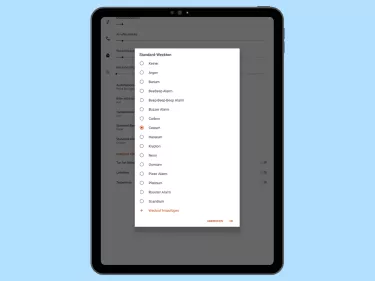

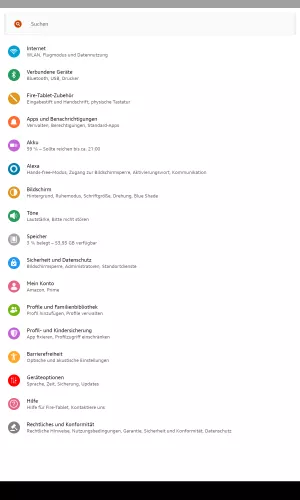
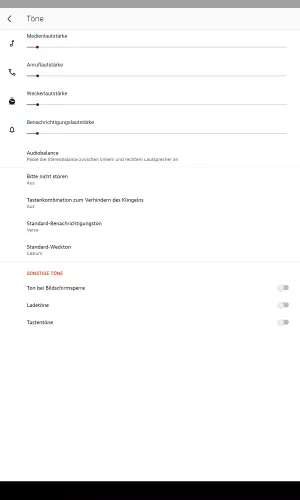
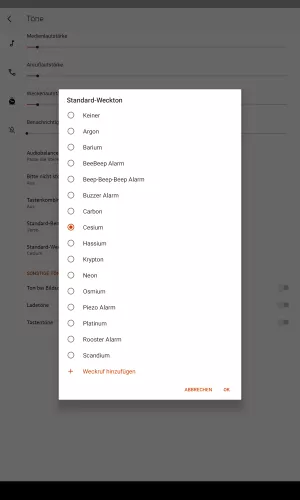
- Öffne die Einstellungen
- Tippe auf Töne
- Tippe auf Standard-Weckton
- Wähle oder füge einen Weckton hinzu und tippe auf OK

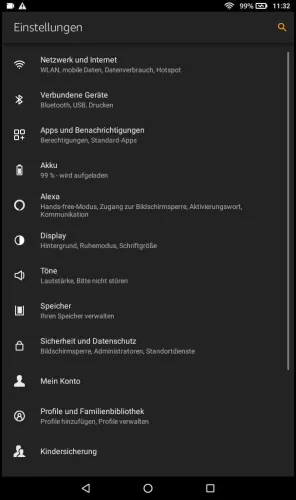
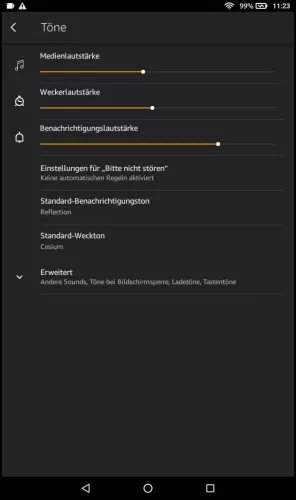
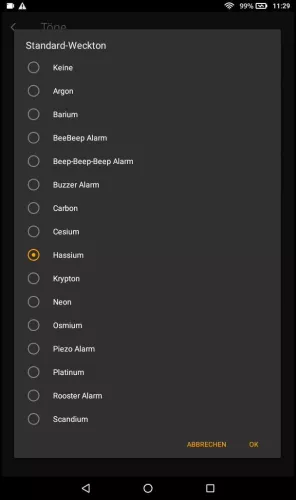
- Öffne die Einstellungen
- Tippe auf Töne
- Tippe auf Standard-Weckton
- Wähle einen Weckton
Um auch immer mit sanften Klängen geweckt zu werden, kann man jederzeit den Standard-Klingelton für Wecker festlegen, welcher dann automatisch für alle zukünftigen Weckrufe ausgewählt wird. Dafür bietet das Amaon Fire-Tablet zahlreiche vorinstallierte Wecktöne, wobei man aber auch eigene Töne hinzufügen oder Musik als Weckton festlegen kann.
Ton für einzelne Wecker ändern
Über die Uhr-App kann man auch für einzelne Wecker einen eigenen Weckton einstellen, um beispielsweise beim ersten Wecker mit ruhigeren Tönen geweckt zu werden und bei den darauffolgenden Weckrufen mit energischeren Tönen oder gar Rock-Musik angetrieben zu werden:
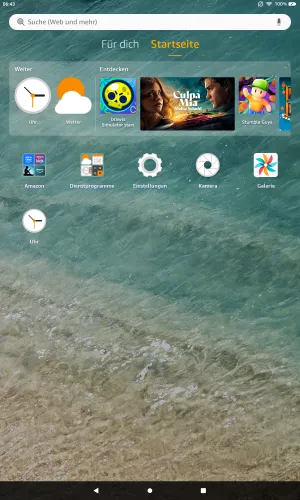
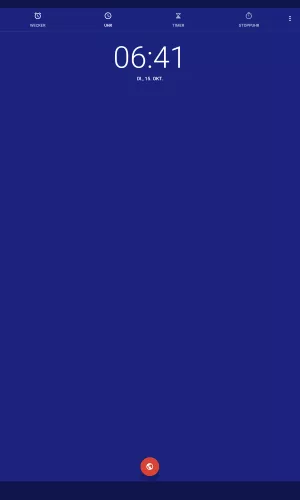
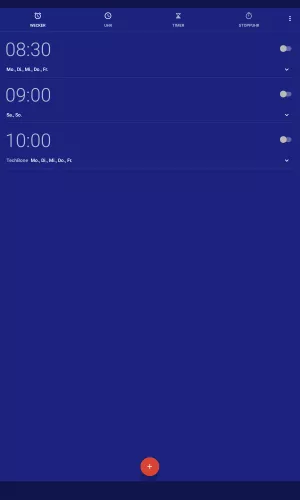
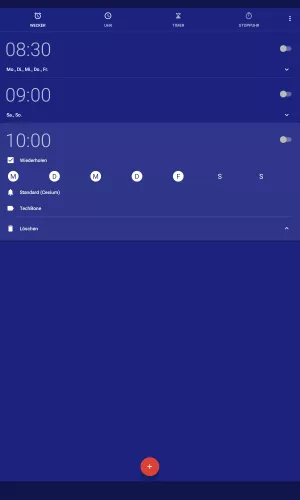
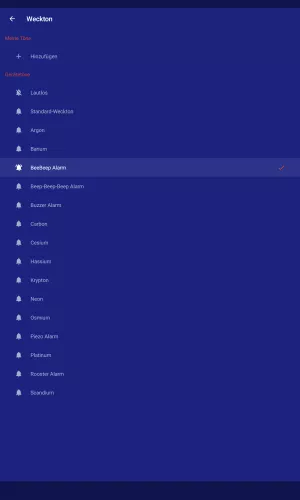
- Öffne die Uhr-App
- Tippe auf Wecker
- Tippe auf den Pfeil, um das Wecker-Menü zu öffnen
- Tippe auf Klingelton (Standard)
- Wähle einen Weckton und tippe auf Zurück
Diese Anleitung ist Teil unseres umfassenden Amazon Fire Tablet Guides. Lerne Schritt für Schritt das Tablet kennen.








